最近有网友问,为什么她发给同事的excel表格,图片没有显示,反而是一串搞不懂的“#NAME?”字符串。其实“#NAME?”在excel中表示的是输入了一个错误的公式名称。
下图是她原表格的图片,是可以正常显示的。
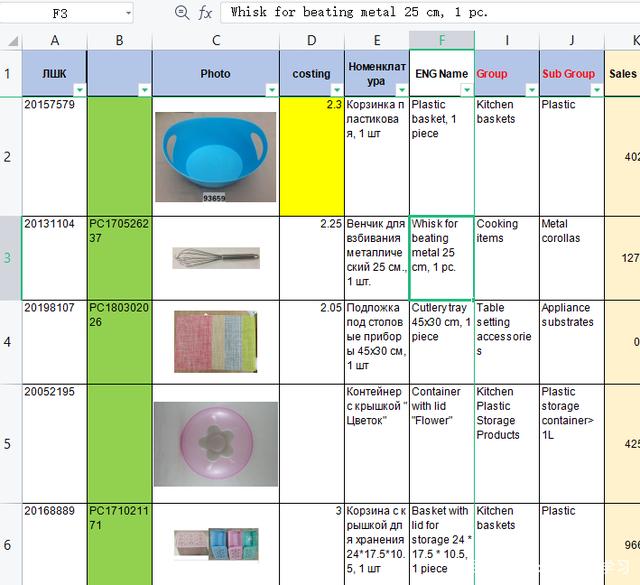
wps表格
而下面这个图是她的同事收到文件打开的情况,图片并没有显示,编辑栏中则显示出一段字符串公式。
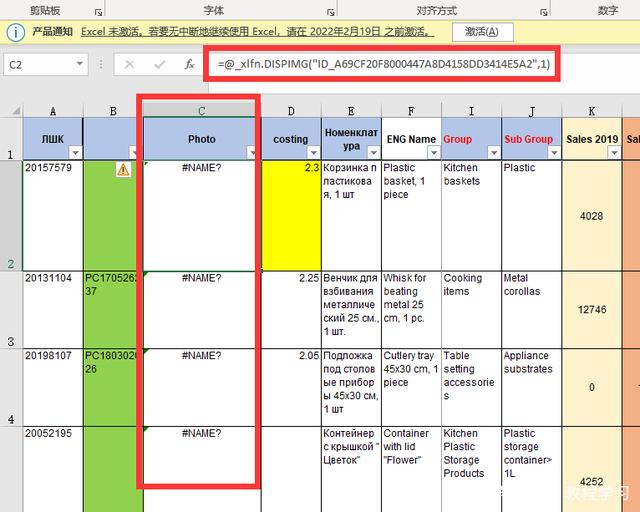
excel表格
通过上面的两个截图,能够发现网友使用的是WPS表格,而她同事使用的是Microsoft excel,两者都是应用很广泛的电子表格软件。
而且很多时候我们将两者都称为excel,但为了区分两个电子表格软件,下面会分别称wps表格和excel表格。
虽然wps表格和excel表格的功能和函数有许多是一样的,但仍有各自表现突出的地方。
比如wps表格中的“图片嵌入单元格”功能,它可以快速地将图片的尺寸与单元格尺寸完全匹配,使其成为单元格的一项内容,而非浮于单元格上方的表格对象。
在下面这张图中,编辑栏中的字符串,即表示图片嵌入单元格,以这段字符串来表示嵌入的图片。
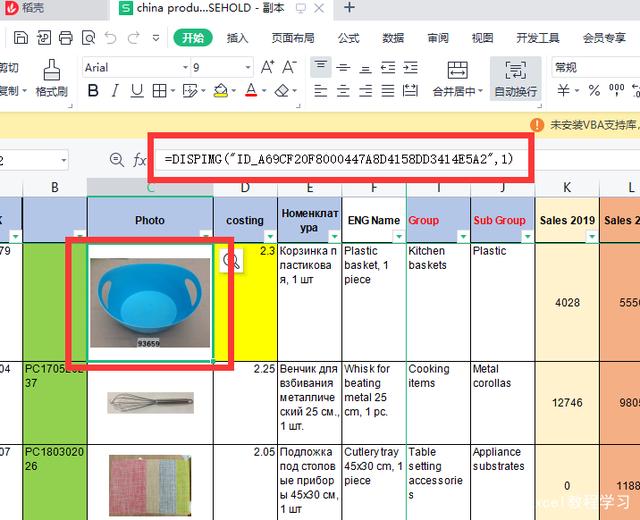
而在excel表格中,它不能识别这段字符串,而在单元格显示“#NAME?”的错误提示。
那么该怎么操作,让excel表格正常显示图片呢?
其实也简单,我们回到wps表格中,使用快捷键快速全选所有嵌入图片的单元格区域,然后右击选取的任意一个单元格,在弹出界面中点击“切换为浮动图片”。
这时图片会切换为形状对象,可以进行图片格式进行各种操作和设置。
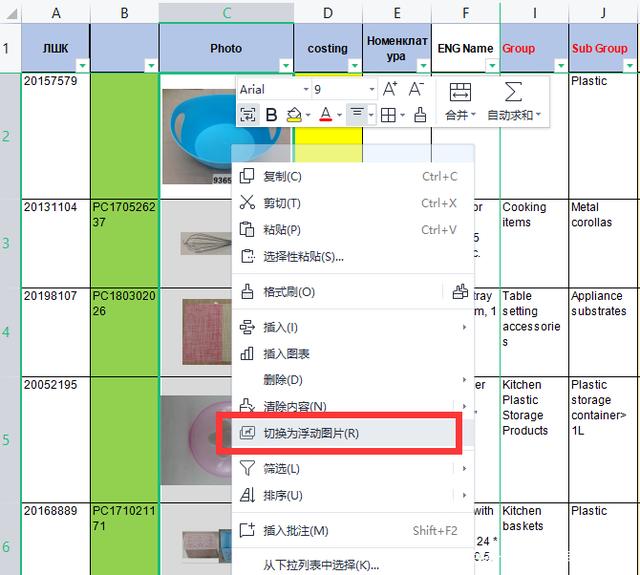
这时我们再保存wps表格,重新发送给同事,对方使用excel表格打开,其中的图片仍是形状对象的属性,则可以正常显示。

在日常工作中,并不是所有人都会使用同样的电子表格软件,尤其是身处国外的同事,基本都是使用excel表格,因此我们在wps表格嵌入图片后,要记住将图片切换为浮动状态,再发送给其他人,以免出现错误。






